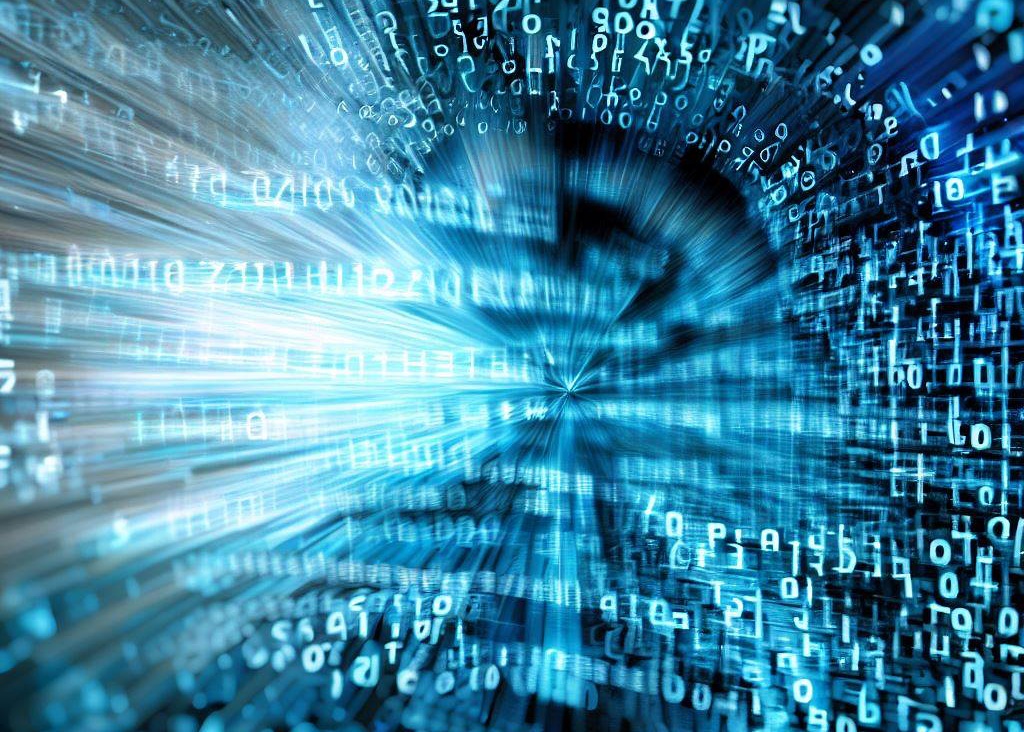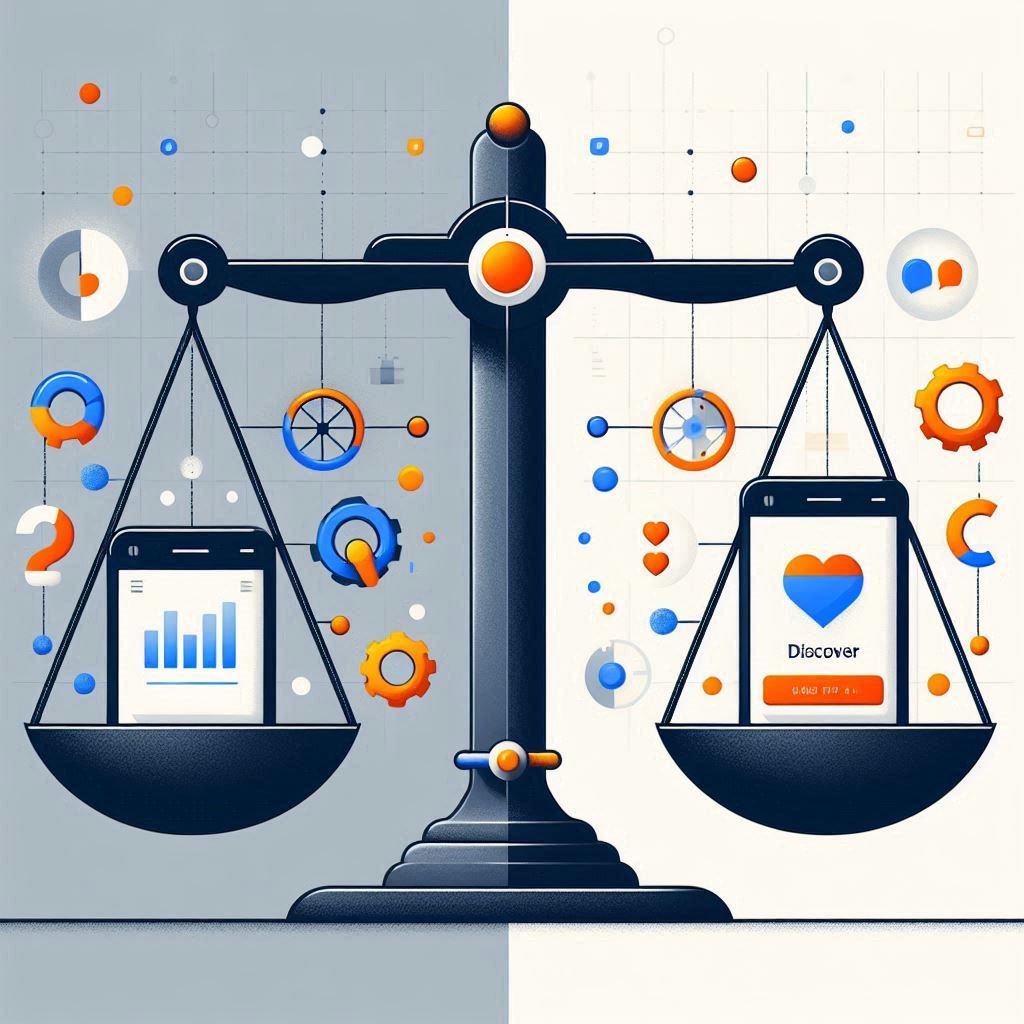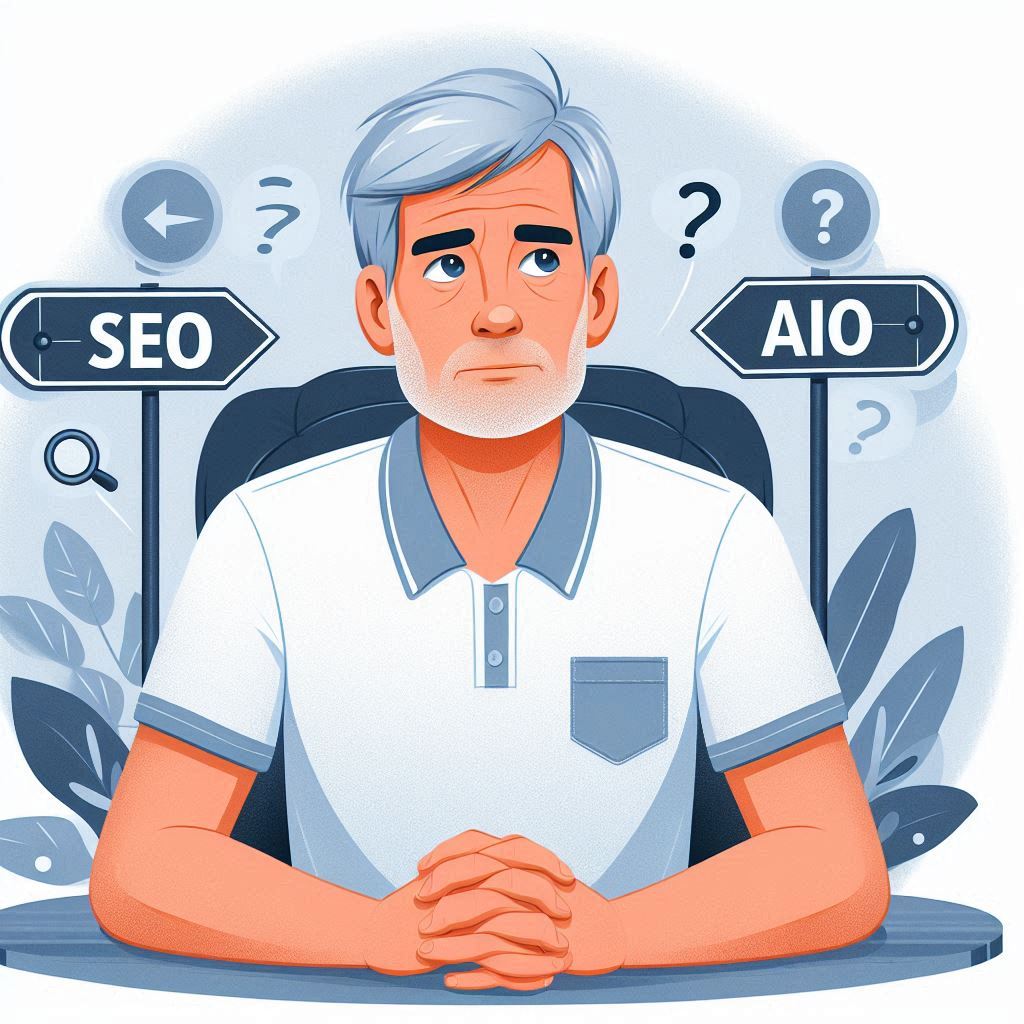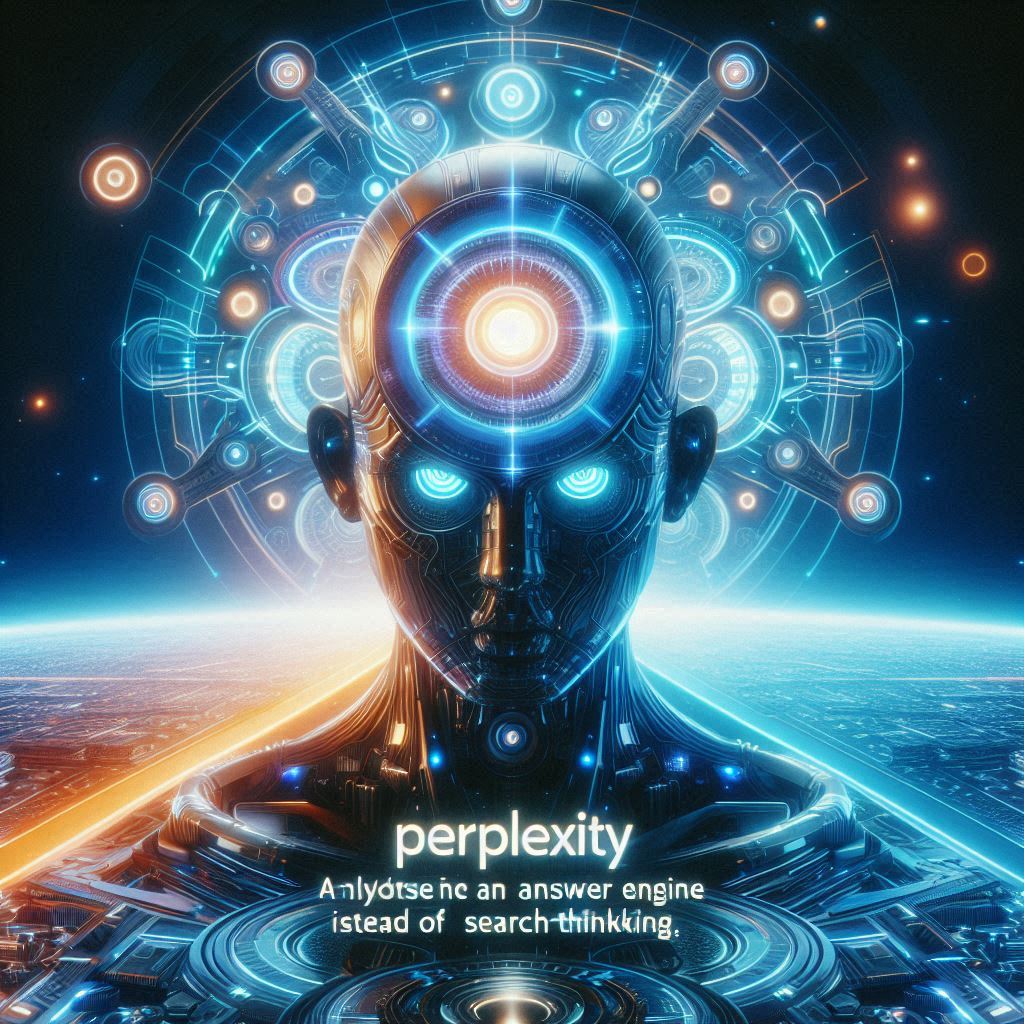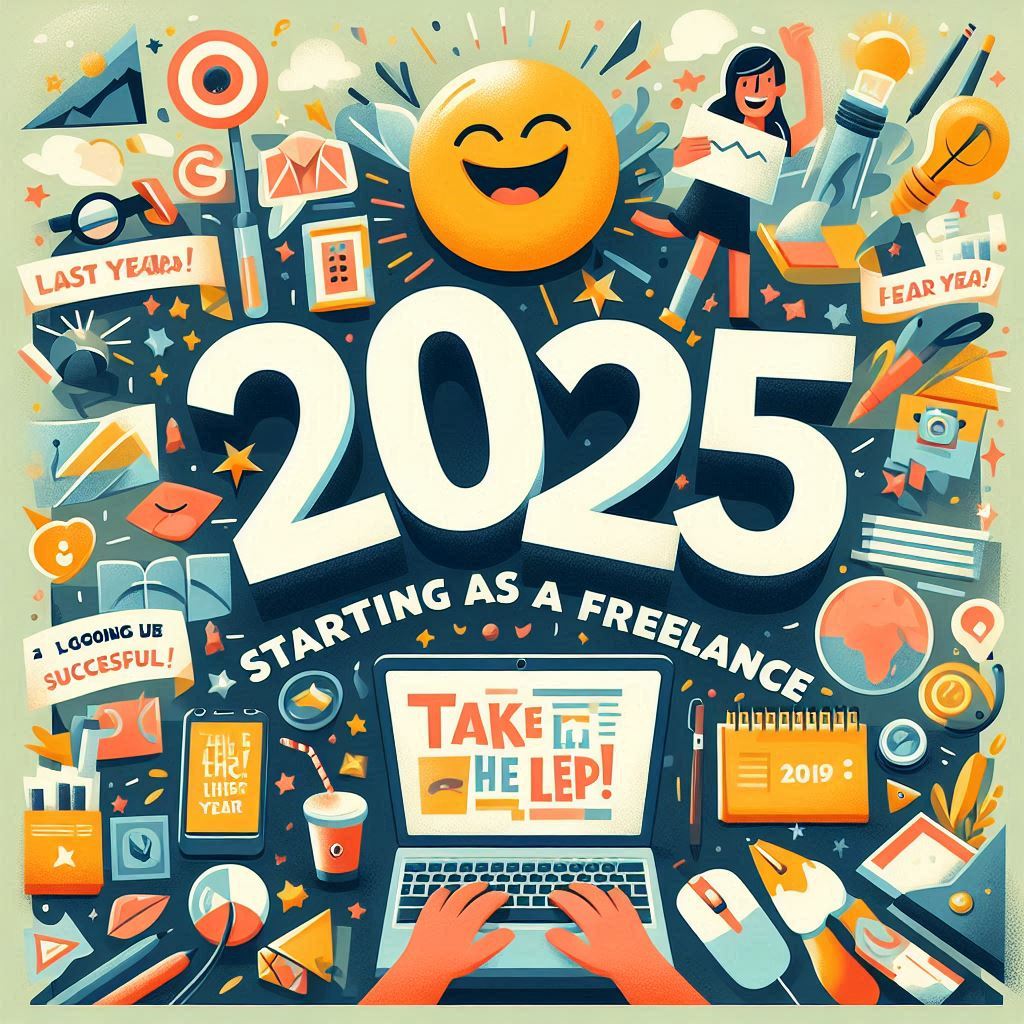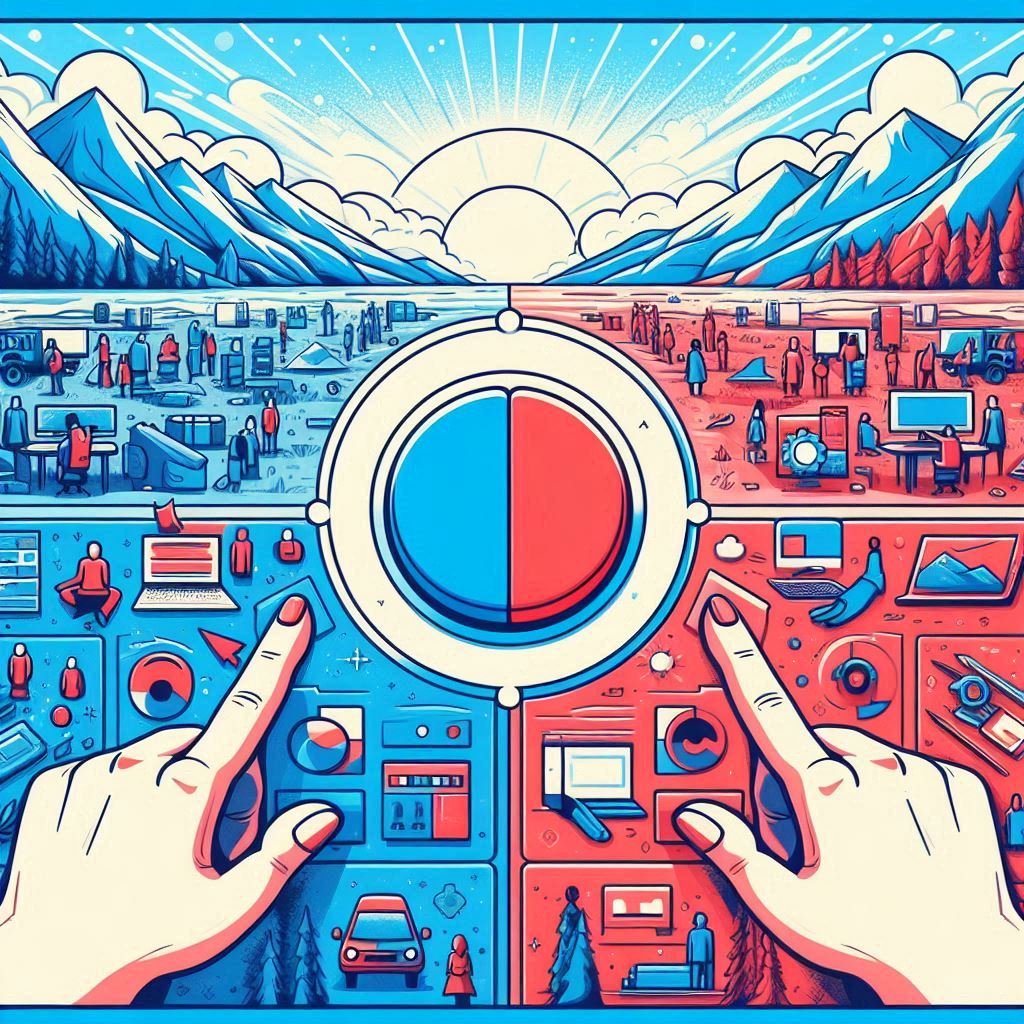IPアドレスを除外しようとしたら、GA4の設定方法がわからずハマった。
調べてみると、従来のユニバーサルアナリティクス(360)とはかなり違ってた。忘れないうちにメモしておく。
従来の360では、フィルターを作成すれば除外設定は完了だった。しかしGA4では、フィルターを作成 → データフィルタを有効化という2段階の設定が必要になる。
これを知らずに、フィルターだけ作って「あれ?除外されてない?」となる人も多いはず。
フィルター作成の手順
まずはフィルターを作成する。
- Google Analytics 4の管理画面にログイン
- 「管理」から対象のプロパティを選択
- 「データストリーム」をクリック
- 対象のデータストリームを選択
- 「Googleタグ」の「タグ設定を行う」をクリック
- 「設定」→「内部トラフィックの定義」をクリック
- 「作成」をクリック
- ルール名を入力(例:「オフィスIP除外」)
- traffic_typeは「internal」のまま
- 条件で「IPアドレス」「次と等しい」を選択
- 除外したいIPアドレスを入力
- 「作成」をクリック
これでフィルターは作成完了。でもまだ除外されない。
データフィルタの有効化
次に、作成したフィルターを有効にする。
- 「管理」→「データ設定」→「データフィルタ」をクリック
- 「フィルタを作成」をクリック
- フィルタ名を入力
- 「フィルタの種類」で「内部トラフィック」を選択
- 「フィルタの状態」で「有効」を選択
- 「作成」をクリック
これで初めて、指定したIPアドレスが除外される。
複数IPアドレスの除外方法
複数のIPアドレスを除外したい場合は、内部トラフィックの定義で複数のルールを作成するか、範囲で指定する。
- 個別指定:ルールを複数作成
- 範囲指定:「次で始まる」条件を使用(例:192.168.で社内ネットワーク全体)
360との主な違い
- 設定場所:データストリーム配下に移動
- 2段階設定:フィルター作成+データフィルタ有効化
- 即座反映:360と違い、設定後すぐに反映される
今日の気づき
GA4の設定は、データストリーム中心の構造になってる。360に慣れてると最初は戸惑うが、慣れれば直感的。
ただ、フィルター作成だけでは除外されないという仕様は、知らないとハマる。GA4移行時は、こういう細かい違いをしっかり把握しておかないと、後で痛い目に遭いそうだ。